InTemp CX5000 ઓનસેટ ડેટા લોગર ઈન્ટરનેટ ગેટવે

ઉત્પાદન માહિતી
CX5000 ગેટવે એ એક ઉપકરણ છે જે વપરાશકર્તાઓને Wi-Fi અથવા ઇથરનેટ કનેક્શન દ્વારા InTemp લોગર્સને ક્લાઉડ સાથે કનેક્ટ કરવાની મંજૂરી આપે છે. તેમાં પાવર માટે એસી એડેપ્ટર છે અને તેને InTempConnect એપ્લિકેશનનો ઉપયોગ કરીને ગોઠવી શકાય છે અથવા webસાઇટ ઉપકરણનો ઉપયોગ વિવિધ સેટિંગ્સમાં તાપમાન અને ભેજનું નિરીક્ષણ કરવા માટે થઈ શકે છે.
ઉત્પાદન વપરાશ સૂચનાઓ
- પર જાઓ www.intempconnect.com એકાઉન્ટ સેટ કરવા અથવા તમારા હાલના એકાઉન્ટમાં લોગ ઇન કરવા માટે.
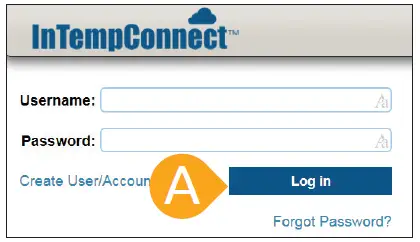
- InTempConnect માં, સેટિંગ્સ અને પછી ભૂમિકાઓ પર ક્લિક કરો. જે વ્યક્તિ ગેટવે સેટ કરશે તેની ભૂમિકા બનાવવા માટે ભૂમિકા ઉમેરો પર ક્લિક કરો અથવા તેને સંપાદિત કરવા માટે હાલની ભૂમિકા પર ક્લિક કરો.

- જો તમારે વપરાશકર્તા ઉમેરવાની જરૂર હોય, તો વપરાશકર્તાઓ ટેબ પર ક્લિક કરો અને પછી વપરાશકર્તા ઉમેરો, ફીલ્ડ્સ ભરો અને વપરાશકર્તાને ગેટવે વિશેષાધિકારો સાથે ભૂમિકા સોંપો.
વર્ણન માટે ભૂમિકા (A) નું નામ લખો.
"InTempConnect માં લૉગિન કરો" વત્તા ગેટવે સંબંધિત વિશેષાધિકારો પસંદ કરો (ગેટવે મેનેજ કરો, લોગર/ગેટવે પ્રો મેનેજ કરોfiles, શિપમેન્ટ્સ બનાવો, શિપમેન્ટને સંપાદિત કરો/કાઢી નાખો અને ગેટવે એડમિનિસ્ટ્રેટર) ડાબી બાજુએ ઉપલબ્ધ વિશેષાધિકારોની સૂચિમાંથી અને તેમને જમણી બાજુએ સોંપેલ વિશેષાધિકારોની સૂચિમાં ખસેડવા માટે જમણા તીર બટન (B) પર ક્લિક કરો. ડાબી બાજુએ ઉપલબ્ધ વપરાશકર્તાઓની સૂચિમાંથી વપરાશકર્તાને પસંદ કરો અને વપરાશકર્તાને જમણી બાજુએ સોંપેલ વપરાશકર્તાઓની સૂચિમાં ખસેડવા માટે જમણા તીર બટન (C) પર ક્લિક કરો. સેવ (ડી) પર ક્લિક કરો.
ટીપ: જો તમારે વપરાશકર્તા ઉમેરવાની જરૂર હોય, તો વપરાશકર્તાઓ ટેબ પર ક્લિક કરો અને પછી વપરાશકર્તા ઉમેરો, ફીલ્ડ્સ ભરો અને વપરાશકર્તાને ગેટવે વિશેષાધિકારો સાથે ભૂમિકા સોંપો.
- AC એડેપ્ટરમાં તમારા પ્રદેશ માટે યોગ્ય પ્લગ દાખલ કરો. AC એડેપ્ટરને ગેટવે સાથે કનેક્ટ કરો અને તેને પ્લગ ઇન કરો. ગેટવે સંપૂર્ણપણે પાવર અપ થાય ત્યાં સુધી થોડીવાર રાહ જુઓ. ગેટવે પરનો LED જ્યારે પાવર અપ થાય ત્યારે તે પીળો-લીલો હશે અને તે સેટઅપ માટે તૈયાર થઈ જાય તે પછી ઠંડા લીલા રંગમાં બદલાઈ જશે.
ગેટવેઝ અને પછી ગેટવે પ્રો પર ક્લિક કરોfiles ગેટવે પ્રો ઉમેરો પર ક્લિક કરોfile અને પ્રો માટે નામ (A) ટાઈપ કરોfile. CX લોગર પ્રકાર પસંદ કરો. જો ગેટવેનો ઉપયોગ સ્ટોરેજ એપ્લિકેશન (એટલે કે ક્લિનિક અથવા ઓફિસ)માં થશે, તો આ સેટિંગ્સ દાખલ કરો (B):- ક્યારે કનેક્ટ કરવું તે માટે ડાઉનલોડ કરો અને પુનઃપ્રારંભ કરો પસંદ કરો.
- "નવા સેન્સર એલાર્મ સાથે તરત જ લોગર સાથે કનેક્ટ કરો" પસંદ કરો.
- "આ ગેટવે દ્વારા ન દેખાતા લોગર સાથે તરત જ કનેક્ટ થાઓ" પસંદ કરશો નહીં.
- લો બેટરી એલાર્મ (ફક્ત CX400 અને CX450 લોગર્સ) સાથે તરત જ લોગર સાથે કનેક્ટ થવાનું પસંદ કરો.
- દર અઠવાડિયે લોગર્સ સાથે કનેક્ટ થવાનું પસંદ કરો.
સેવ (C) પર ક્લિક કરો.
ટીપ: અન્ય રૂપરેખાંકન સેટિંગ્સ પર વિગતો માટે સંપૂર્ણ ઉત્પાદન માર્ગદર્શિકાનો સંદર્ભ લો. પર જાઓ www.onsetcomp.com/intemp/resources/cx5000-manual.
- Wi-Fi નેટવર્ક સેટિંગ્સ સેટ કરો. ખાતરી કરો કે InTemp એપ્લિકેશન સાથેનું ઉપકરણ Wi-Fi નેટવર્કથી કનેક્ટ થઈ શકે છે. એપ્લિકેશન ખોલો અને InTempConnect વપરાશકર્તા તરીકે લોગ ઇન કરો. ગેટવે ઉપકરણો હેઠળની સૂચિમાં દેખાશે. તેની સાથે કનેક્ટ થવા માટે સૂચિમાંના ગેટવેને ટેપ કરો.
AC એડેપ્ટરમાં તમારા પ્રદેશ માટે યોગ્ય પ્લગ દાખલ કરો. AC એડેપ્ટરને ગેટવે સાથે કનેક્ટ કરો અને તેને પ્લગ ઇન કરો. ગેટવે સંપૂર્ણપણે પાવર અપ થાય ત્યાં સુધી થોડીવાર રાહ જુઓ. ગેટવે પરનો LED જ્યારે પાવર અપ થાય ત્યારે તે પીળો-લીલો હશે અને તે સેટઅપ માટે તૈયાર થઈ જાય તે પછી ઠંડા લીલા રંગમાં બદલાઈ જશે.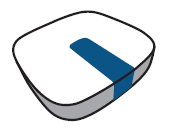
- ગેટવે પ્રો પસંદ કરોfile તમે પગલું 4 માં InTempconnect માં બનાવેલ છે. ગેટવે માટે નામ લખો અને પ્રારંભને ટેપ કરો.
Wi-Fi નેટવર્ક સેટિંગ્સ સેટ કરો. ખાતરી કરો કે InTemp એપ્લિકેશન સાથેનું ઉપકરણ Wi-Fi નેટવર્કથી કનેક્ટ થઈ શકે છે. એપ્લિકેશન ખોલો અને InTempConnect વપરાશકર્તા (A) તરીકે લૉગ ઇન કરો.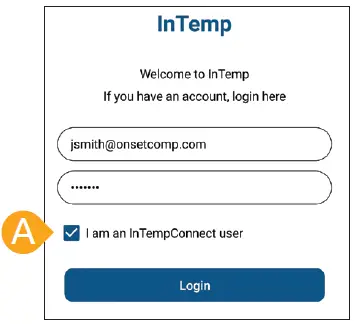 ટીપ: જો ગેટવે DHCP સાથે ઈથરનેટનો ઉપયોગ કરતું હશે, તો ઈથરનેટ કેબલને પ્લગ કરો. નેટવર્ક સેટિંગ્સ આપમેળે ગોઠવવામાં આવશે.
ટીપ: જો ગેટવે DHCP સાથે ઈથરનેટનો ઉપયોગ કરતું હશે, તો ઈથરનેટ કેબલને પ્લગ કરો. નેટવર્ક સેટિંગ્સ આપમેળે ગોઠવવામાં આવશે.
સ્થિર IP સરનામાઓ સાથે ઇથરનેટ માટે નેટવર્ક સેટિંગ્સને ગોઠવવા અથવા અન્ય સાઇટ પર ઉપયોગ માટે ગેટવે સેટ કરવા માટે, અહીં ઉત્પાદન માર્ગદર્શિકાનો સંદર્ભ લો www.onsetcomp.com/intemp/resources/cx5000-manual.
ઉપકરણો (B) ને ટેપ કરો. ગેટવે સૂચિમાં દેખાય છે.
તેની સાથે કનેક્ટ થવા માટે સૂચિ (C) માં ગેટવેને ટેપ કરો.
નેટવર્ક સેટિંગ્સ (E) ને ટેપ કરો અને પછી WiFi (F) ને ટેપ કરો.
વર્તમાન WiFi નેટવર્ક (G) નો ઉપયોગ કરો પર ટેપ કરો અને સાચવો (H) ને ટેપ કરો.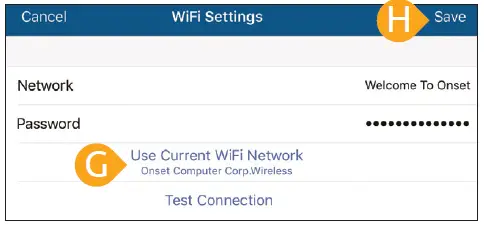
- ગેટવે સાથે કનેક્ટ કરો અને ગોઠવો પર ટેપ કરો.
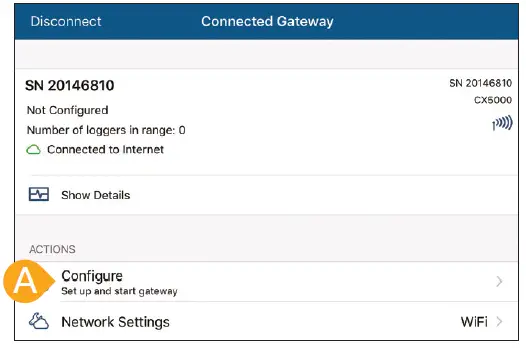
ગેટવે પ્રો પસંદ કરોfile (બી) તમે પગલું 4 માં InTempconnect માં બનાવેલ છે (જો બહુવિધ પ્રો હોય તો ડાબે અને જમણે સ્વાઇપ કરોfiles). ગેટવે (C) માટે નામ લખો અને સ્ટાર્ટ (D) ને ટેપ કરો.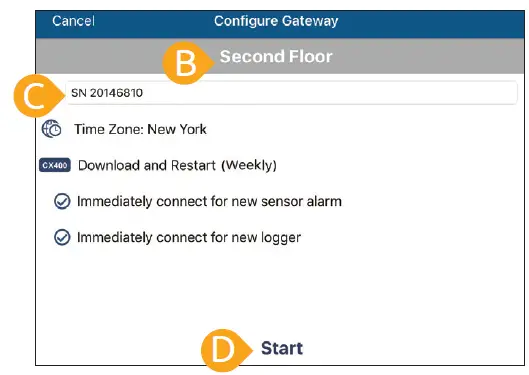
એકવાર ગેટવેએ પ્રથમ વખત InTempConnect નો સંપર્ક કર્યા પછી, તમારા એકાઉન્ટમાં ગેટવે માટે વપરાશકર્તા બનાવવામાં આવે છે. ગેટવે વપરાશકર્તા નામ જોવા માટે સેટિંગ્સ અને પછી વપરાશકર્તાઓ ટેબ પર ક્લિક કરો, જે CX5000- તરીકે સૂચિબદ્ધ છે. . - તાપમાન અને ભેજનું નિરીક્ષણ કરવા માટે યોગ્ય સ્થાન પર ગેટવે ગોઠવો.
પ્રવેશદ્વાર ગોઠવો. ગેટવે માટે સ્થાન પસંદ કરતી વખતે કેટલીક માર્ગદર્શિકા:- ગેટવે ટ્રાન્સમિશન રેન્જમાં 50 જેટલા લોગર્સને સપોર્ટ કરી શકે છે, જે શ્રેષ્ઠ રીતે 30.5 મીટર (100 ફૂટ) છે જે સંપૂર્ણ લાઇન-ઓફ-સાઇટ હશે.
- તમે જ્યાં ગેટવે જમાવવા માંગો છો ત્યાં તમારા મોબાઇલ ઉપકરણને સ્થાન આપીને શ્રેણીનું પરીક્ષણ કરો. જો મોબાઇલ ઉપકરણ તે સ્થાનથી InTemp એપ્લિકેશન સાથે લોગર સાથે કનેક્ટ થઈ શકે છે, તો ગેટવે પણ લોગર સાથે કનેક્ટ કરવામાં સક્ષમ હોવું જોઈએ.
- જો તમે જુદા જુદા રૂમમાં લોગર્સ માટે ગેટવેનો ઉપયોગ કરવાની યોજના ઘડી રહ્યા હો, તો પહેલા કનેક્શનને ચકાસવાની ખાતરી કરો.
પ્રવેશદ્વાર લોગર્સ સાથે ઉપયોગ માટે તૈયાર છે. જુઓ www.intempconnect.com/help ગેટવે સાથે લોગર્સને ગોઠવવા અને ડાઉનલોડ કરવા, શિપમેન્ટ સેટ કરવા અને વધુ વિશે વિગતો માટે.
સ્પષ્ટીકરણો અને માઉન્ટિંગ સૂચનાઓ સહિત સંપૂર્ણ ઉત્પાદન વિગતો માટે CX5000 ગેટવે મેન્યુઅલનો સંદર્ભ લો.
કોડ સ્કેન કરો અથવા પર જાઓ www.onsetcomp.com/intemp/resources/cx5000-manual.
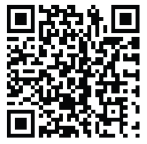
નોંધ: લોગર્સને ગોઠવવા, શિપમેન્ટ સેટ કરવા અને વધુ વિશે વધારાની માહિતી માટે, કૃપા કરીને અહીં ઉપલબ્ધ CX5000 ગેટવે મેન્યુઅલનો સંદર્ભ લો www.onsetcomp.com/intemp/resources/cx5000-manual.
© 2017–2021 ઓનસેટ કોમ્પ્યુટર કોર્પોરેશન. બધા હકો અમારી પાસે રાખેલા છે. Onset, InTemp, અને InTempConnect એ Onset Computer Corporation ના નોંધાયેલા ટ્રેડમાર્ક છે. Bluetooth એ Bluetooth SIG, Inc.નું નોંધાયેલ ટ્રેડમાર્ક છે. અન્ય તમામ ટ્રેડમાર્ક તેમની સંબંધિત કંપનીઓની મિલકત છે.
દસ્તાવેજો / સંસાધનો
 |
InTemp CX5000 ઓનસેટ ડેટા લોગર ઈન્ટરનેટ ગેટવે [પીડીએફ] વપરાશકર્તા માર્ગદર્શિકા CX5000, CX5000 ઓનસેટ ડેટા લોગર ઈન્ટરનેટ ગેટવે, ઓનસેટ ડેટા લોગર ઈન્ટરનેટ ગેટવે, ડેટા લોગર ઈન્ટરનેટ ગેટવે, ઈન્ટરનેટ ગેટવે, ગેટવે |




